VPS của Google Cloud thì nổi tiếng với tốc độ cực kỳ nhanh và đa cấu hình. Với hạ tầng ở nhiều Quốc gia và là một hãng khổng lồ về Internet nên VPS của Google luôn là lựa chọn hàng đầu. Tuy nhiên giá sử dụng VPS ở Google khá cao, nên khi sử dụng VISA thật bạn nên cân nhắc. Nhưng Google có chính sách cho dùng thử (trial) với là tặng 300$ vào tài khoản mới. AnonyViet sẽ hướng dẫn bạn tạo Free Trial Google Cloud không cần VISA để nhận 300$ tạo VPS.
| Tham gia kênh Telegram của AnonyViet 👉 Link 👈 |
Cách nhận 300$ tạo VPS của Google Cloud bằng IBAN miễn phí
IBAN là gì?
IBAN (International Bank Account Number) là tài khoản ngân hàng cá nhân được sử dụng để chuyển tiền sử dụng ở các nước Châu Âu. Tuy nhiên, hiện này số IBAN chỉ dùng trong các nước Châu Âu. Cấu tạo của mã số IBAN như sau:
- 2 số đầu tiên chỉ mã nước. Ví dụ ở đây DE là nước Đức
- 2 số tiếp theo (23): mã để kiếm tra.
- 8 số tiếp theo (10000000): mã ngân hàng của nước đó.
- 10 chữ số tiếp theo (1234567890) là số tài khoản cá nhân của ngân hàng. Ở Đức tối đa là 10 chữ số.
Cách tạo VPS của Google Cloud bằng IBAN để nhận 300$ miễn phí
TUT này từ Youtube của 1 Channel Ả Rập, mà không hiểu sao VIDEO này bị Youtube xóa rồi. Mình viết lại để các bạn dễ hiểu hơn.
Một số lưu ý trước khi thực hiện:
- Không cần Fake IP, sử dụng IP Việt Nam luôn.
- Gmail sử dụng lâu thì khả năng thành công cao hơn.
- Nếu bị Veriy Billing thì đổi IBAN, IP khác và thay Gmail khác.
Bước 1: Truy cập vào trang lấy IBAN của Đức. Lưu lại các thông tin dưới đây dùng để đăng ký Google Cloud
- Address
- City
- Postcode
- Bank Name
- IBAN
- BIC
Bước 2: Free Trial của Google Cloud. Tiến hành đăng nhập tài khoản Google của bạn. Ở bước chọn Quốc gia thì chọn Germany (Đức).
Bước 2: Copy Address, City, Postal code ở Bước 1 điền thông tin vào
Bước 3: Bạn Click vào dòng Add credit or debit card sẽ thấy xuất hiện thêm 1 dòng nửa là Add a bank account.
Click Chọn vào Add a bank account và điền thông tin như ở Bước 1. Chỉ cần điền 3 thông tin:
- Name on bank account
- IBAN
- SWIFT BIC
Click Verify.
Bạn sẽ được chuyển sang trang Verify Bank Account. Bạn check vào I confirm…. rồi Accept.
Chọn GOT IT
Qua bước này, thì bạn Click vào START MY FREE TRIAL
Bây bạn sẽ được chuyển trang giao diện của Cloud Google với thông báo đã nhận được 300$ Free sử dụng các dịch vụ, trong đó có sử dụng VPS của Google. 300$ này bạn sử dụng trong vòng 12 tháng nhé.
Để tạo VPS, bạn vào Menu Compute Engine -> VM instances. Click Create VM rồi chọn cấu hình VPS bạn muốn tạo
Lưu ý quan trọng:
- Cách Tạo VPS và lấy Password Remote VPS Windows của Google Cloud bạn làm tương tự ở hướng dẫn bài này.
- Trong quá trình sử dụng VPS mà bị khóa, thì bạn có thể tạo thêm Project mới và Add thêm Billing để tiếp tục nhận 300$ miễn phí.
Cách tạo VPS cấu hình cao trên Google Cloud
Mặc định Google Cloud chỉ cho tạo các VPS có cấu hình tối đa 2-4 Core, ổ cứng dưới 100Gb. Nếu bạn có nhu cầu sử dụng cấu hình tối đa thì cần thực hiện thêm một số bước sau (cấu hình càng cao thì tiền càng nhiều nhé)
Bước 1: Chọn Menu IAM & admin -> Quotas
Bước 2: Chọn metrics -> CPUs nếu muốn tăng số lượng core CPU lên nhiều hơn
Bước 3: Chọn khu vực Asia để cho tốc độ kết nối về Việt Nam cao nhất.
Bước 4: Bạn chọn số Core muốn VPS sử dụng, tối đa là 24 Core.
Nếu thàn công bạn sẽ nhận đươc 1 email gửi về. Tiến hành tạo VPS theo Location đã chọn ở Bước 2, bạn sẽ tạo được VPS cấu hình cao ở Google Cloud.
Mình không rõ các này có sử dụng được lâu không. Bạn chỉ nên sử dụng vào mục đích tạm thời thôi, và đặc biệt không dùng để đào Coin tránh bị Ban Account.






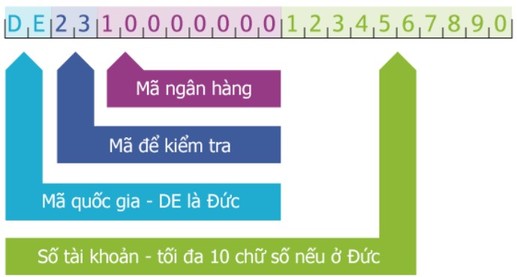
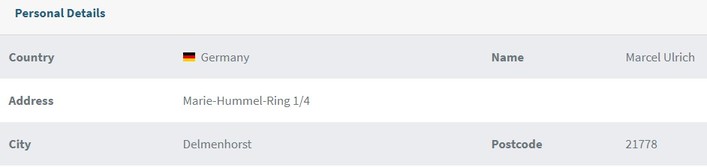
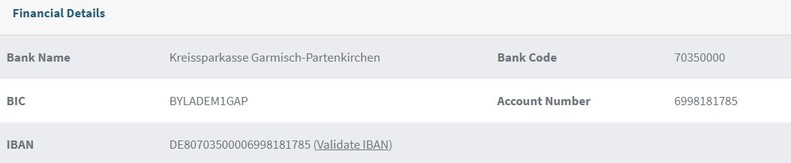
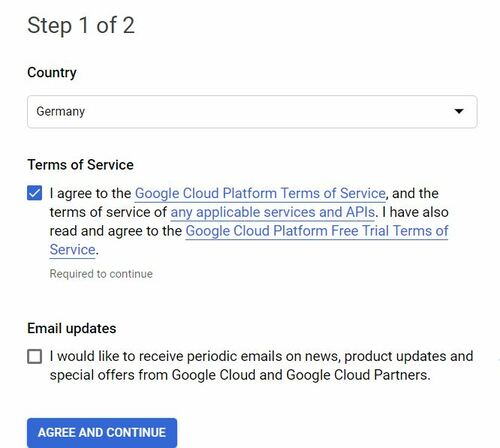
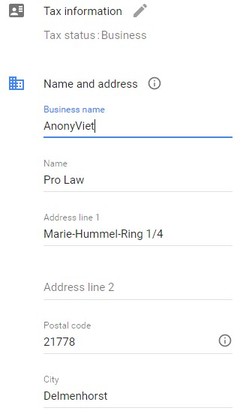
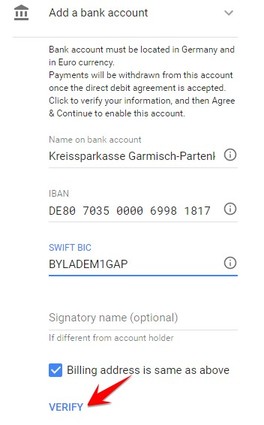
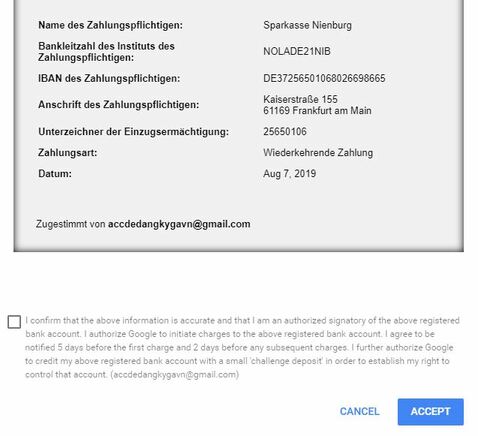
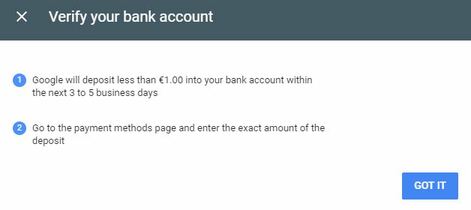
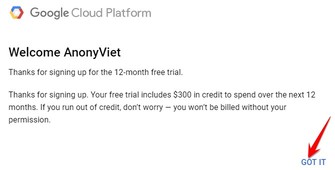
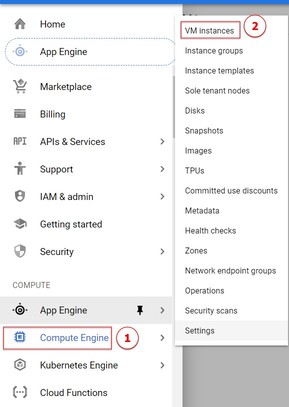
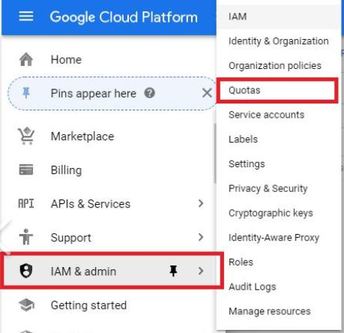
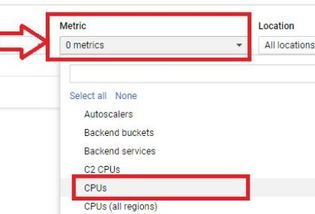
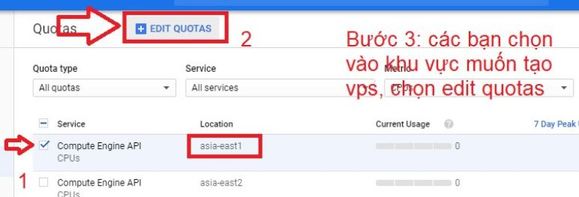

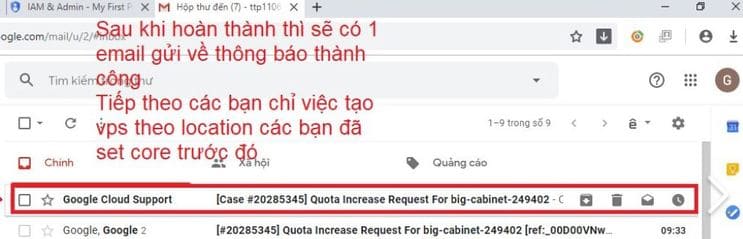












đã nhận đc 300$, nhưng không biết live lâu ko. Thanks ad
Làm sao cài đặt vps vậy b
16 ngày rồi còn live ko bác?
done! thành công rồi
Bác chỉ e với
em đã nhận dc 300$ rồi ad ơi, cảm ơn bài viết
thành cmnr công rồi haha 😀
cày banano mà set ở 70% bọn nó chắc cũng k phát hiện đâu nhể :v
Tạo xong sao màn hình đen thui thế a.
Chỉ e cài được không ?
Ad cho mình hỏi làm sao để chuyển sang ngôn ngữ tiếng anh v ạ
Nó ra cái ngôn ngữ gì đó nên ko làm dc
Làm sao để giảm bing trên vps ggcl vậy adm ạ
chọn server asia nha bạn
vps bị đen màn hình chỉ hiện mỗi cmd thì phải làm sao đây ạ
do bạn cài bản server core, chọn bản nào ko có chữ core ấy
tks ad làm dc rồi ạ
Làm sao dow được file trên internet Explorer khi toàn hiện ra cái bảng jj ấy
xem hướng dẫn: https://anonyviet.com/huong-dan-dang-ky-vps-azure-4h-14gb-ram/#ftoc-heading-6
mình làm đến chỗ kết nối SSH rồi sao nữa AD ơi:
Linux drasuri 4.9.0-9-amd64 #1 SMP Debian 4.9.168-1+deb9u4 (2019-07-19) x86_64
The programs included with the Debian GNU/Linux system are free software;
the exact distribution terms for each program are described in the
individual files in /usr/share/doc/*/copyright.
Debian GNU/Linux comes with ABSOLUTELY NO WARRANTY, to the extent
permitted by applicable law.
Last login: Tue Aug 13 13:43:19 2019 from 74.125.41.168
drasuri213@drasuri:~$
sao bạn không chọn Windows mà lại chọn Linux?
Alo pro ơi đến công đoạn cuối nhấn vào verify thì nó hiện ra lỗi mãi “An unexpected error has occurred. Please try again later. Learn more [OR-BAIH-01] “
đổi trình duyệt khác đi bạn
e thay gmail vs IBAN nhiều lần rồi cũng ko đc
Lại sắp fix rồi
Còn cái nào giống v kh bạn
Xác minh khoản tiền gửi thử từ Google làm sao biết đc bao nhiêu để kích hoạt tài khoản
bạn cứ điền đại vào, còn ko thì tạo acc khác.
Dùng azure mà tsjo ggcl có đc k bác :)))
VPS Google dùng làm Web, thì transfer mỗi tháng nó cho bao nhiêu vậy admin?
MÌnh ko tạo dc, lỗi ở chổ veri bank cứ báo lỗi ko hổ trọ bank
bạn tạo acc khác hoặc dùng IBAN của Anh
acc này dùng được lâu ko ad ạ ?
tùy acc bạn, có acc đến giờ vẫn chưa die, có acc die rồi thì add bill khác tạo tiếp
Tạo được nhưng chỉ được vài ngày là bị block ngay. Google xác minh bằng cách gửi tiền vào tài khoản của mình.
block thì add bill rồi tạo lại các khác, có hướng dẫn chi tiêt trong bài đó bạn
Huhu bị lỗi r .An unexpected error has occurred. Please try again later. Learn more [OR-BAIH-01]
bị lỗi này thì bạn chuyển máy khác làm
e tạo đc r nhưng ko bt lm thế nào lấy đc pas vps ad chỉ e vs ạ
tk vẫn hoạt động mà ngày nào nó cũng gửi êmail báo hóa đơn thanh toán thử ko thành công, vui lòng thêm phương thức thanh toán mới . liệu có sao ko các bác?
mình cũng bị gửi hoài mà chưa thấy VPS die hee
Nếu nó bắt verifi thì tạo cái khác hả bạn.Mình bị bắt verifi suốt thôi
tại sao đến lúc copy pass nó cho vào remote thì nó báo “the logon attempt failed”
ko nên dùng google dịch trước khi copy pass.
Hình như google nó fix lại rồi ad ạ @@
E dùng 2 3 nick mà cái nào cũng bắt verify hết @@
AD ơi giúp em với
em làm bằng cách này nó không được
kể cả xài visa của TP Bank cũng ko đc
reg google bạn cần thẻ cứng để xác minh
em dùng thẻ cứng mà ad ơi
có CVV với mã thẻ trên thẻ TP BANK
nhưng lúc chạy đến đoạn setup billing nó ko chạy được
nó hiện ra thông báo là vi phạm cái gì ấy ạ ?
AD có xài zalo hay skype ko ạ
hướng dẫn em với
tốt nhất là chuyển qua máy tính khác đăng ký nha bạn.
vậy là mỗi máy tính chỉ được đăng kí 1 lần theo IP đúng ko ạ
nếu em fake IP với dùng tab ẩn danh có được không ạ
nếu dùng thẻ thật thì ko cần fake ip và ẩn danh nha bạn. Nếu vậy google sẽ thấy bất thường đó
vậy là lỗi do máy tính ạ
em dùng thẻ thật
của TP BANK a ạ
còn 200k mà nó trừ gần hết ko đc
bạn gửi mail cho support google xem, thường nó trừ tiền xong trả lại nhanh lắm
Anh chi em xin link em gửi với ạ.
Em cảm ơn
ad có nhận bán tk đã reg ko ạ.
có thì liên hệ e nhé
FB : https://www.facebook.com/tinhmmo
ko bạn ơi ^^
cám ơn web vì tất cả!
giúp tôi tạo tk bằng bank acount ( germany).
bị lỗi khi verify bank a count :
An unexpected error has occurred. To continue, please use a different payment method or contact us. Learn more [OR-BAIH-01]